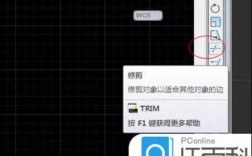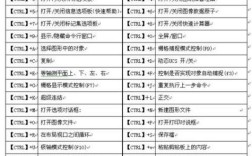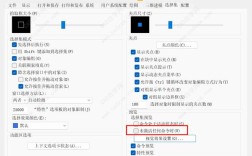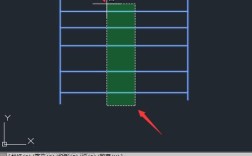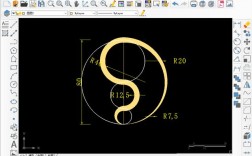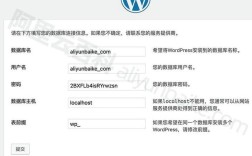在CAD软件中,删除命令是最基础也是最常用的操作之一,掌握正确的删除方法能显著提升绘图效率,无论是误绘的图形、多余的线条,还是需要调整的对象,删除命令都能快速清理画面,本文将详细介绍CAD中删除命令的多种使用方式、注意事项及实用技巧,帮助用户全面掌握这一核心功能。
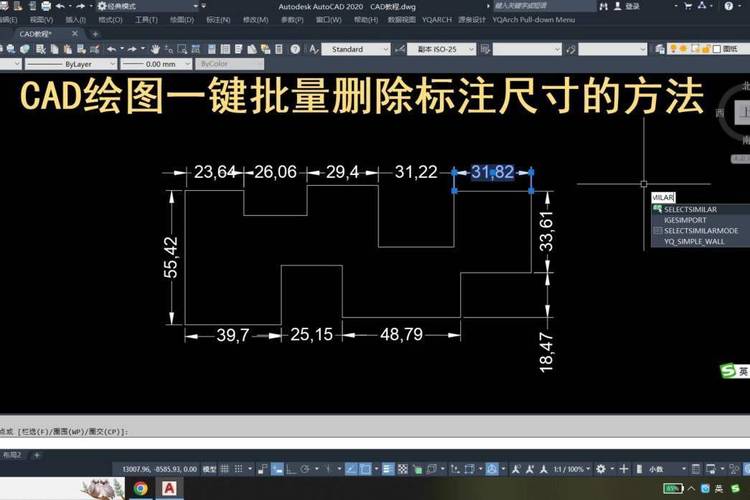
最常用的删除命令是“ERASE”(快捷键E),执行该命令后,用户需要选择要删除的对象,选择对象的方式有多种:单击单个对象、框选(从左到右拖动鼠标选择完全位于框内的对象)、交叉框选(从右到左拖动鼠标选择与框相交或完全位于框内的对象),或按住Ctrl键依次选择多个对象,选择完成后,按Enter键或空格键确认,对象即被删除,若需取消选择,可按Esc键退出当前命令,对于新手而言,建议先框选少量对象练习,避免误操作。
CAD还提供了“快速选择”功能批量删除特定类型的对象,若需删除图层“临时层”上的所有对象,可执行“工具-快速选择”命令,在弹出的对话框中设置应用到“整个图形”,对象类型选择“多重引线”或对应图层,特性选“图层”,运算符选“=等于”,值选“临时层”,确定后所有符合条件的对象将被选中,此时输入“ERASE”命令即可一次性删除,该方法尤其适用于清理复杂图纸中的冗余元素。
利用“选择集”功能可高效管理删除操作,在命令行输入“SELECT”后,使用筛选条件(如“图层=辅助线”)选择对象,再输入“ERASE”删除,若需恢复误删的对象,可使用“OOPS”命令(仅恢复最近一次“ERASE”删除的对象)或“ undo”(快捷键Ctrl+Z)撤销操作,需注意,“OOPS”命令无法恢复“PURGE”(清理)命令删除的对象,因此重要操作前建议保存文件。
在三维建模中,删除命令的使用与二维略有不同,删除实体表面时,需先执行“SOLIDEDIT”命令,选择“面-删除”,再选取目标表面,对于复杂组合对象,建议先使用“分解”(X命令)将其拆分为单一元素,再进行删除,避免遗漏部分结构。
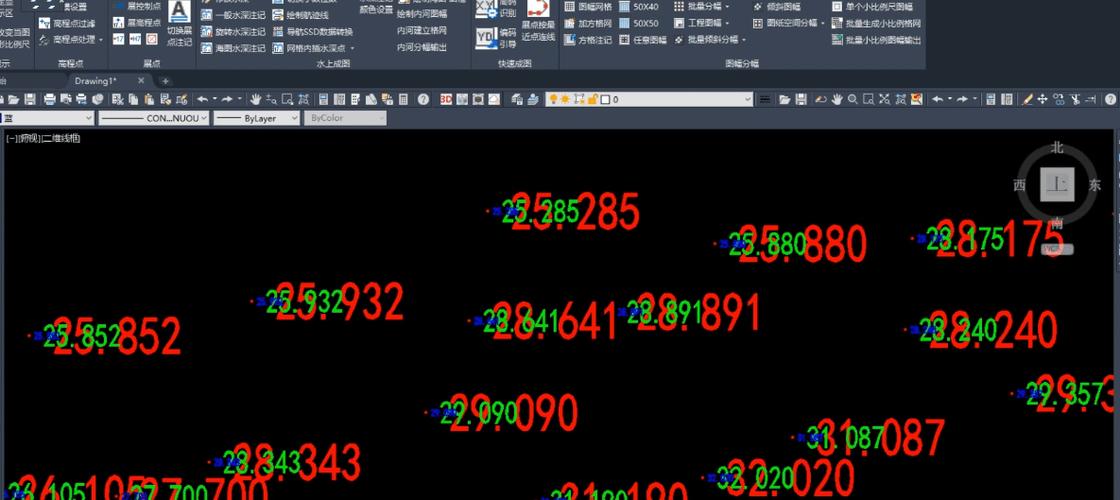
以下是不同删除方式的适用场景对比:
| 删除方式 | 操作步骤 | 适用场景 | 注意事项 |
|---|---|---|---|
| 单击/框选删除 | 输入E命令→选择对象→Enter确认 | 少量、分散对象的删除 | 避免误选相邻对象,可使用“放弃”选项撤销选择 |
| 快速选择批量删除 | 工具-快速选择→设置条件→ERASE命令 | 按图层、颜色等属性批量删除 | 需提前明确筛选条件,防止误删重要对象 |
| OOPS命令恢复 | 输入OOPS命令→Enter | 恢复最近一次ERASE删除的对象 | 仅对最后一次删除有效,无法恢复清理后的对象 |
| 分解后删除 | 输入X命令→选择组合对象→Enter→再执行ERASE命令 | 删除块、多段线等组合对象的部分结构 | 分解可能导致对象属性丢失,需谨慎使用 |
在使用删除命令时,需注意以下几点:一是确保对象所在图层未被锁定或冻结,否则无法删除;二是若删除后显示对象仍在,可能是视图显示问题,可输入“REGEN”命令刷新;三是对于外部参照或块中的对象,需先分解或解锁才能删除;四是建议定期清理未使用的图层、样式等,通过“PURGE”命令优化文件大小。
为提升操作效率,用户可自定义快捷键,在“选项-编辑”中勾选“合并修剪和延伸”选项,使删除操作更智能;或通过“LISP”编写简单脚本,实现一键删除特定类型对象,熟练掌握这些技巧,能让CAD绘图工作事半功倍。
相关问答FAQs
Q1: 删除对象时提示“选中无效,无有效选择”,是什么原因?
A: 通常是因为当前图层被锁定、冻结,或选择的对象类型与命令不匹配,请检查图层状态(确保解锁且解冻),或确认所选对象是否支持当前删除操作(如外部参照需先解锁)。
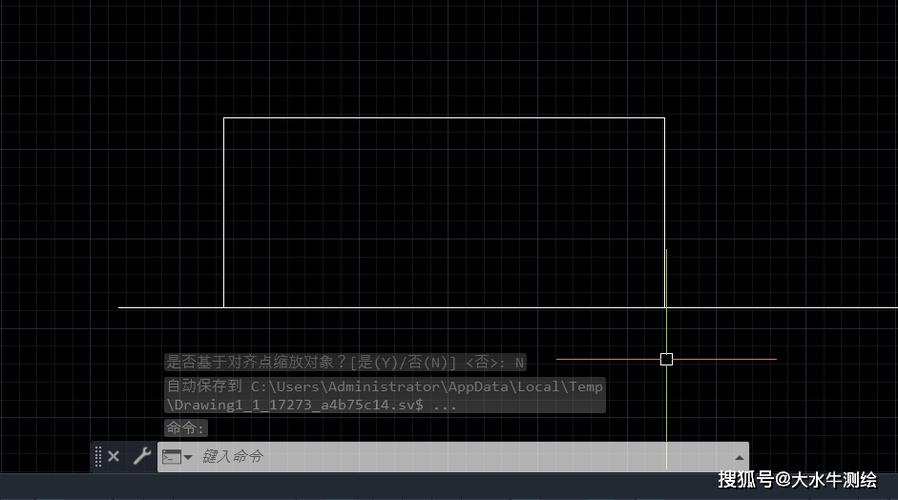
Q2: 如何快速删除CAD图纸中的所有虚线对象?
A: 使用“快速选择”功能:执行“工具-快速选择”,设置对象类型为“所有图元”,特性选“线型”,运算符选“=等于”,值选“DASHED”(虚线线型名),确定后选中所有虚线对象,输入“ERASE”命令即可批量删除。